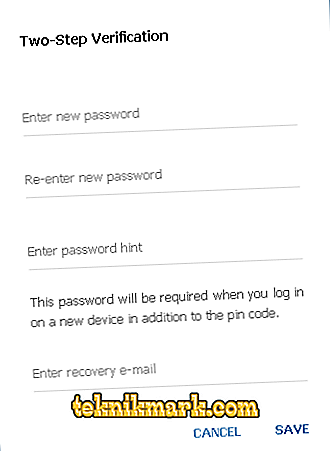Viele Benutzer, die im Internet auf die Erwähnung einer so mysteriösen Version des beliebten Messenger stoßen, wie das Internet, fragen sich, was es für Telegramme im Internet bedeutet und wie man es verwendet. Das war's auch schon und wird im Artikel besprochen.

Die Webversion kann nicht als eigenständiger Messenger bezeichnet werden, da sie den Link des Kontos verwendet, das zuvor mit der Version der Anwendung für das Smartphone erstellt wurde. Deshalb funktioniert es hier nicht, sich wie in einem normalen sozialen Netzwerk zu registrieren.
Login und Registrierung
Anhand der Frage selbst lässt sich leicht erraten, dass die Webversion die Verwendung eines Browsers und die Eingabe einer bestimmten Adresse voraussetzt.
Diese Version des Messenger ist perfekt für diejenigen, die nicht den Wunsch und / oder die Fähigkeit haben, eine vollwertige Anwendung zu installieren.
Um sich anzumelden, sollten Sie die Adressleiste eines beliebigen Browsers und die tatsächliche Adresse selbst verwenden - "//web.telegram.org". Es ist zu beachten, dass die Site das "https" -Protokoll (HyperText Transfer Protocol Secure) verwendet, mit dem Sie die sicherste Verbindung herstellen können.
Nach dem Öffnen der Site wird ein Autorisierungsfenster angezeigt. Die Benutzeroberfläche ist in Englisch, aber alles ist verständlich, auch für Benutzer, die diese internationale Sprache nicht sprechen.
Im Block "Anmelden" müssen Sie ein Land aus der Liste in der Zeile "Land" auswählen und die aktuelle Telefonnummer eingeben, die bereits im System registriert ist. Denken Sie daran, dass das Telefon nicht blockiert werden darf und sich in der Nähe befindet, da Sie die Autorisierung bestätigen müssen, indem Sie einen Code eingeben, der zu Ihrer Telefonnummer führt.

Klicken Sie auf „Weiter“ und bestätigen Sie die Eingabe der richtigen Telefonnummer durch Klicken auf die Schaltfläche „OK“.

Als nächstes erhalten Sie eine SMS mit einem 5-stelligen Code, den Sie in die Zeile „Code eingeben“ eingeben müssen. Wenn Sie immer noch bemerken, dass Sie die Telefonnummer falsch eingegeben haben, kehren Sie zum vorherigen Abschnitt zurück, indem Sie auf den Link "Telefonnummer bearbeiten" klicken.

Startseite
Nach dem Einloggen öffnet sich sofort ein Fenster mit Ihren Kontakten, Kanälen und aktiven Chats. Der Chat wird übrigens genau in dem Moment geöffnet, in dem Sie die vorherige Lesung unterbrochen haben.
Leider wird in der Telegramm-Webversion die russische Sprache nicht unterstützt. Sie können natürlich den im Browser integrierten Übersetzer verwenden, sollten sich jedoch nicht vollständig auf solche maschinellen Übersetzungen verlassen, obwohl dies ausreicht, um Abschnitte zu identifizieren, die Sie nicht kennen oder mit denen Sie in einem Chat nicht korrespondieren.
Wie man die Schnittstelle benutzt
Die Webversion unterscheidet sich nicht wesentlich von der Telegramm-Dextop-Anwendung für Windows.
Um das Popup-Menü zu öffnen, klicken Sie auf das Symbol (drei horizontale Linien) in der oberen linken Ecke oder klicken Sie einfach auf das "Telegramm".
Das Menü besteht aus 5 Abschnitten:
- "Neue Gruppe" (Neue Gruppe);
- "Kontakte";
- "Einstellungen";
- "Telegramm-FAQ" - Ermöglicht es Ihnen, in den Bereich mit häufig gestellten Fragen zu gelangen.
- "Über" ist ein Abschnitt mit kurzen Informationen zum Dienst.
Mit vier von fünf Abschnitten ist alles klar, man sollte „Einstellungen“ genauer ausmachen.

In diesem Abschnitt des Menüs können Sie die folgenden Parameter anzeigen und ausführen (wir unterteilen sie der Einfachheit halber in Blöcke):
- Block "Basisinformationen". Hier werden angezeigt: Nachname und Vorname (zum Bearbeiten drücken Sie „Bearbeiten“), Telefonnummer, Spitzname sowie das festgelegte Profilfoto und die letzte Aktivitätszeit.
- Block "Benachrichtigung". Aktivieren / Deaktivieren von Hintergrund- und Popup-Benachrichtigungen.
- "Nachrichtenvorschau" (Message Preview).
- "Ton" - Ermöglicht das Aktivieren / Deaktivieren und Anpassen der Lautstärke des Benachrichtigungstons.
- Festlegen der Tastenkombination zum Senden einer Nachricht und zum Wechseln in eine neue Zeile.
- "Sprache" - Ermöglicht es Ihnen, die Sprache der Benutzeroberfläche zu ändern, zusätzlich zu Englisch, das von Telegramm verwendet wird: Spanisch, Deutsch, Italienisch, Niederländisch und Portugiesisch (auch bekannt als Brasilianisch).
- „Zusätzliches Passwort festlegen“ (Zusätzliches Passwort installieren) - Ermöglicht das Festlegen der Eingabe für die zweistufige Authentifizierung (Zwei-Faktoren-Authentifizierung).
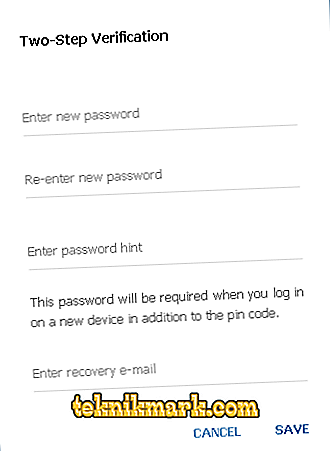
- "Aktive Sitzungen" - Zeigt die letzten aktiven Sitzungen dieses Profils an.
- "Abmelden" - zum Verlassen des Profils.
Dank der Web-Version ist Telegram seinen Hauptkonkurrenten weit voraus. Millionen von Nutzern nutzen bereits aktiv die Fähigkeiten des Web oder des Telegramm-Web, wie es im Allgemeinen genannt wird, und mit jedem Tag werden mehr und mehr aktive Nutzer.